Macro Excel - Hiểu mã
Khi bạn ghi macro, Excel sẽ lưu trữ nó dưới dạng mã VBA. Bạn có thể xem mã này trong trình soạn thảo VBA. Bạn có thể hiểu mã và sửa đổi nó nếu bạn có kiến thức đáng kể về Excel VBA. Bạn có thể tham khảo hướng dẫn Excel VBA trong thư viện hướng dẫn này để nắm bắt ngôn ngữ này.
Tuy nhiên, bạn vẫn có thể xem mã macro trong trình soạn thảo VBA của Excel và khớp nó với các bước mà bạn đã ghi trong macro. Bạn sẽ học cách xem mã và hiểu nó đối với macro đầu tiên mà bạn đã tạo trong hướng dẫn này - MyFirstMacro.
Xem mã Macro trong VBA Editor
Để xem mã macro, hãy làm như sau:
- Mở sổ làm việc mà bạn đã lưu macro.
- Nhấp vào XEM tab trên Ruy-băng.
- Nhấp vào Macro.
- Chọn Xem Macro từ danh sách thả xuống.
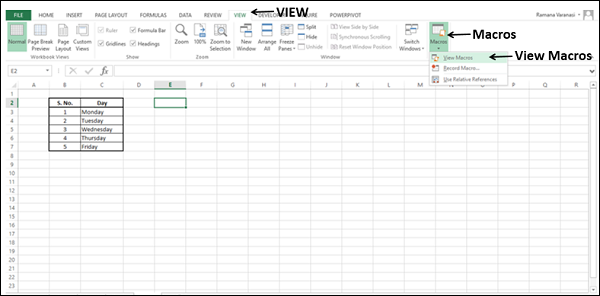
Hộp thoại Macro xuất hiện.
- Nhấp vào MyFirstMacro trong danh sách macro.
- Nhấp vào nút Chỉnh sửa.
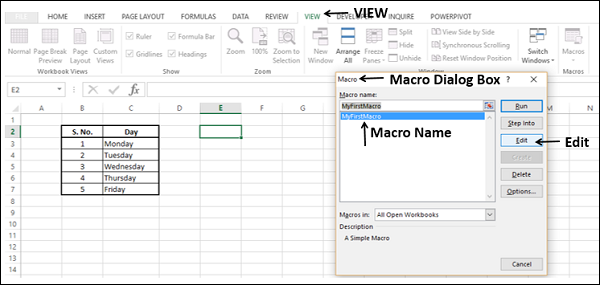
Trình chỉnh sửa VBA mở ra và mã của macro MyFirstMacro xuất hiện.
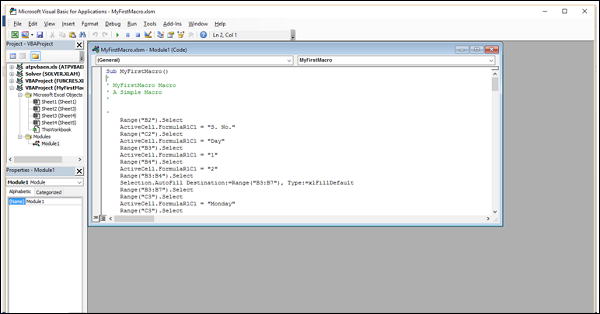
Hiểu các hành động được ghi lại như một phần của mã
Bạn có thể duyệt qua mã macro và ánh xạ chúng với các bước đã ghi của bạn.
- Bắt đầu đọc mã.
- Ánh xạ mã đến các bước đã ghi.
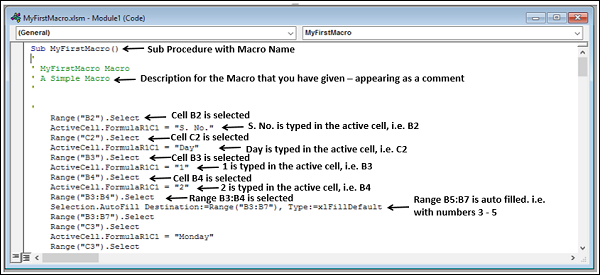
Cuộn xuống mã để xem thêm mã. Ngoài ra, bạn có thể phóng to cửa sổ mã.
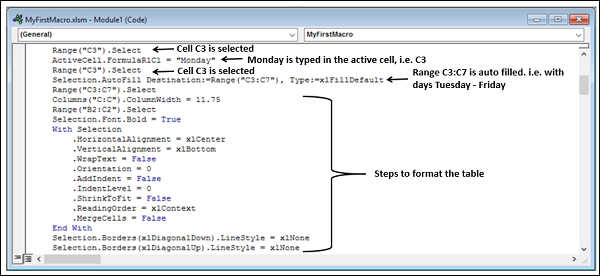
Quan sát rằng mã là đơn giản. Nếu bạn học Excel VBA, bạn có thể tạo macro bằng cách viết mã trong trình soạn thảo VBA.
Bạn sẽ học cách viết mã VBA để tạo macro trong chương - Tạo Macro Sử dụng VBA Editor.